Como corrigir DLL não encontrado ou erros ausentes
Um erro de DLL é qualquer erro com um arquivo DLL - um tipo de arquivo que termina com.DLL extensão de arquivo.
Erros de DLL podem aparecer em qualquer um dos sistemas operacionais da Microsoft, incluindo Windows 10, Windows 8, Windows 7, Windows Vista e Windows XP.
Os erros de DLL são especialmente problemáticos porque existem muitos desses tipos de arquivos, todos com potencial para causar problemas.
Estas são etapas gerais de solução de problemas de erros de DLL. Se ainda não o fez, pesquise no Lifewire o arquivo DLL específico com o qual você está tendo problemas, como erros jvm.dll ou erros physxloader.dll. Podemos não ter informações para a DLL exata, mas se tivermos, as etapas lá serão mais prováveis de ajudar.
Não quer consertar isso sozinho?
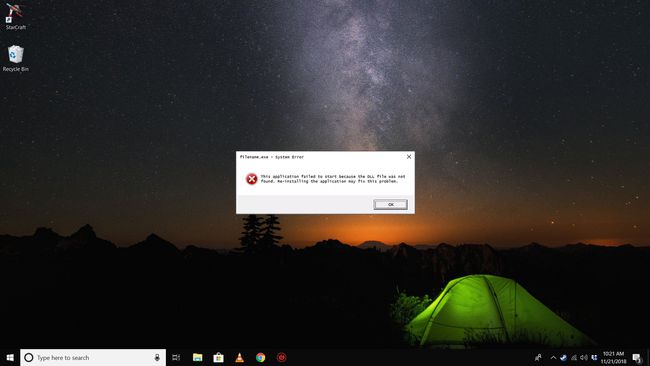
Ver Como faço para consertar meu computador? para obter uma lista completa de suas opções de suporte, além de ajuda em tudo ao longo do caminho, como calcular custos de reparo, retirar seus arquivos, escolher um serviço de reparo e muito mais.
Como corrigir erros DLL "Not Found" e "Missing"
Não baixe arquivos DLL de sites de download de DLL em uma tentativa de substituir seus arquivos DLL ausentes ou corrompidos. Em muitos casos, esses sites são simplesmente fontes de malware.
-
Reinicie o seu computador. É possível que o problema que está causando o erro de DLL seja apenas temporário e uma reinicialização seja tudo de que você precisa.
Esta é apenas uma opção se o erro de DLL não parar o seu computador antes que o Windows seja totalmente iniciado. Se você tiver um desses problemas de DLL mais sérios, precisará reiniciar o computador à força.
-
Restaure o arquivo DLL excluído da Lixeira. Você pode ter simplesmente excluído acidentalmente o arquivo DLL. A maioria dos erros de DLL vem nos formatos "DLL não encontrado" e "DLL ausente". A causa mais fácil possível de um erro de DLL como esse é que você excluiu o arquivo DLL sem perceber.
Entrar no modo de segurança para fazer isso ou qualquer uma das etapas a seguir se você não conseguir acessar o Windows normalmente devido a este erro de DLL.
-
Recupere o arquivo DLL excluído com um programa de recuperação de arquivo grátis. Se você suspeitar que excluiu acidentalmente o arquivo DLL, mas depois esvaziou a Lixeira, um programa de recuperação de arquivos pode ajudar.
Recuperar um arquivo DLL com um programa de recuperação de arquivos é uma ideia inteligente apenas se você tiver certeza de que excluiu o arquivo e que estava funcionando corretamente antes de fazer isso.
Execute uma verificação de vírus / malware de todo o seu sistema. Alguns erros de DLL "DLL ausente" e "DLL não encontrado" estão relacionados a programas hostis que se mascaram como arquivos DLL.
Use a restauração do sistema para desfazer as alterações recentes do sistema. Se você suspeitar que o erro de DLL foi causado por uma alteração que você ou outra pessoa fez em seu registro ou outra configuração do sistema, uma Restauração do sistema pode encerrar o erro de DLL.
-
Reinstale o programa que usa o arquivo DLL. Se ocorrer um erro de DLL quando você abrir ou estiver usando um programa específico, a reinstalação do programa deverá ser instalada corretamente e registrar o arquivo DLL novamente.
Não pule esta etapa se você puder evitar. Reinstalar o programa que fornece o arquivo DLL é uma solução muito provável para qualquer erro de DLL específico do programa.
Atualizar drivers para qualquer hardware que possa estar relacionado ao erro de DLL. Por exemplo, se você estiver recebendo um erro "DLL ausente" ao usar a impressora, tente atualizar os drivers da impressora.
-
Execute o comando sfc / scannow para substituir quaisquer arquivos DLL relacionados ao sistema operacional ausentes ou incorretos.
Verificador de arquivos do sistema (o nome próprio da sfc comando) substituirá quaisquer arquivos DLL fornecidos pela Microsoft danificados ou ausentes.
Aplique todas as atualizações disponíveis do Windows. Muitos sistemas operacionais service packs e outro remendos pode substituir ou atualizar algumas das centenas de arquivos DLL distribuídos pela Microsoft em seu computador.
Execute um reparar instalação do Windows. Se o conselho de solução de problemas de DLL individual acima não tiver êxito, uma instalação de reparo do sistema operacional deve restaurar todos os arquivos DLL do Windows para suas versões originais de trabalho.
-
Execute um instalação limpa do Windows. Uma instalação limpa do Windows apagará tudo do disco rígido e instalará uma nova cópia do Windows. Se uma instalação de reparo não corrigir o erro de DLL, este deve ser seu próximo curso de ação.
Todas as informações em seu disco rígido serão apagadas durante uma instalação limpa. Certifique-se de ter feito o melhor possível para corrigir o erro de DLL usando uma etapa de solução de problemas anterior a esta.
Resolver problemas para um problema de hardware se algum erro de DLL persistir. Após uma instalação limpa do Windows, o problema da DLL só pode estar relacionado ao hardware.
